سؤال
المشكلة: [Fix] رمز الخطأ 0x800f0950: تثبيت حزم اللغات على Windows؟
عندما حصلت على ترقية نظام التشغيل ، اكتشفت وجود خطأ في جهاز الكمبيوتر الخاص بي ولم أتمكن من متابعة عملية التثبيت لأنني كنت بحاجة إلى تحديث بعض حزم اللغات أولاً. تلقيت رمز خطأ 0x800f0950 أثناء محاولة تثبيتها. هل ستخبرني ماذا يعني هذا الخطأ بالضبط؟
إجابة محلولة
يحتوي Windows على ميزة تسمى Windows Update لا تحافظ على تحديث الجهاز فحسب ، بل تسمح أيضًا للمستخدم بتثبيت حزم اللغات لأجهزته. هذا مهم لأنه سيسمح لك ، وكذلك أي شخص آخر لا يستطيع قراءة اللغة الإنجليزية بطلاقة ، برؤية جميع القوائم ومربعات الحوار الخاصة بك باللغة الإسبانية أو الروسية أو الفرنسية إذا اختاروا ذلك.
إذا حدث رمز الخطأ 0x800f0950 هذا عند تثبيت هذه اللغات من خلال Windows Update ، فقد يكون هناك خطأ ما في أيٍّ من:
- كم عدد الأجهزة المتصلة مرة واحدة ؛
- إعدادات جدار الحماية التي قد تمنع التنزيلات من مصادر خارجية ؛
- جودة / سرعة اتصال الإنترنت ؛
- نوع الشبكة المستخدمة - مثل Wi-Fi مقابل Ethernet ؛
- يستغرق تنزيل التحديثات / حزمة اللغة.
قد يُقابل المستخدمون الذين يقومون بتثبيت حزم اللغات على أجهزة الكمبيوتر الخاصة بهم برسالة تفيد بفشل التثبيت. قد يكون هذا الخطأ مؤقتًا أو متعلقًا بتحديث لنظام التشغيل Windows 10[1] - ولكن الخبر السار هو أننا نحتاج فقط إلى بعض النصائح حول استكشاف الأخطاء وإصلاحها!
يمكن أيضًا ربط هذه المشكلة المعينة بنظام التشغيل Windows 11 الجديد ، ولكن حدثت المشكلة في الوقت الذي كان إصدار المعاينة متاحًا فيه فقط.[2] يعد رمز الخطأ 0x800f0950 عالميًا ويظهر في إصدارات مختلفة من Windows ، لذا فإن الإصلاحات عالمية.
السبب الرئيسي لحدوث هذا الخطأ في المقام الأول هو المشاكل المتعلقة باتصال الإنترنت. في معظم الأوقات ، سيساعدك إصلاح بعض إعدادات خيارات وتفضيلات الإنترنت في حل هذه المشكلة. غالبًا ما يتلقى الأشخاص المتصلون بشبكة Wi-Fi هذه الأخطاء لأنه قد يتم تعيين خطة البيانات الخاصة بهم على أنها محسوبة. هذا هو أحد الأسباب المحتملة.
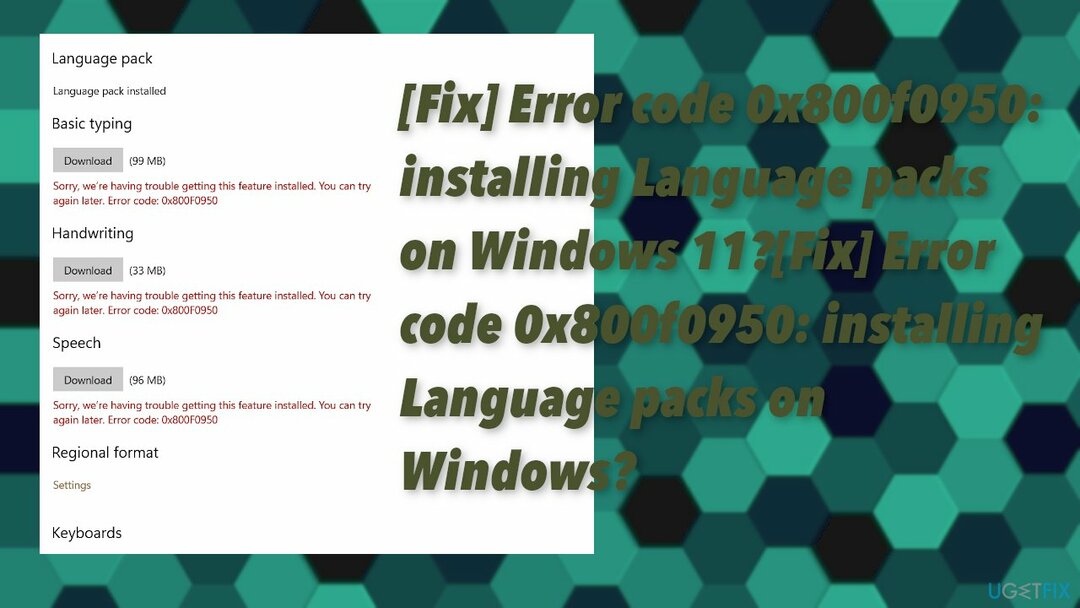
يمكن أن يؤدي الاتصال المحدود إلى حدوث مشكلات وعندما يتم تزويد المستخدمين بقدر كبير من النطاق الترددي فقط ، يتم تشغيل فشل إضافي في النظام. إذا حاولت العديد من الأشياء الاتصال ، فسيصبح محملاً بشكل زائد وينقطع الاتصال تلقائيًا أو يتسبب في انقطاع الخدمة لأي شخص آخر عندما لا تتوفر مساحة كافية على حساب مستخدم واحد.
يمكن أن يؤدي الانقطاع المتكرر بشكل شائع إلى حدوث مشكلات إضافية أو تلف الملفات عندما يتعذر إجراء التثبيت أو التنزيل بشكل كامل كما هو مفترض. يمكن أن تفتح هذه المشكلات مسار البرامج الضارة[3] جدا. قد تحتاج إلى تشغيل أداة مثل Reimageغسالة ملابس ماك X9 يمكنه العثور على مشاكل في ملفات النظام والقطع التالفة والتفضيلات المعدلة.
1. حاول تنزيل حزمة اللغة مرة أخرى
لإصلاح النظام التالف ، يجب عليك شراء الإصدار المرخص من Reimage Reimage.
- اذهب إلى C: \\ Windows \\ SoftwareDistribution \\ تنزيل.
- احذف جميع الملفات والمجلدات الفرعية داخل ملف مجلد التحميل.
- ارجع إلى صفحة حزمة اللغة و حاول التنزيل مرة أخرى، ثم قم بتعيينه كافتراضي.
2. تحقق من وجود Windows Update
لإصلاح النظام التالف ، يجب عليك شراء الإصدار المرخص من Reimage Reimage.
- اذهب إلى إعدادات ويجد التحديث والأمان.
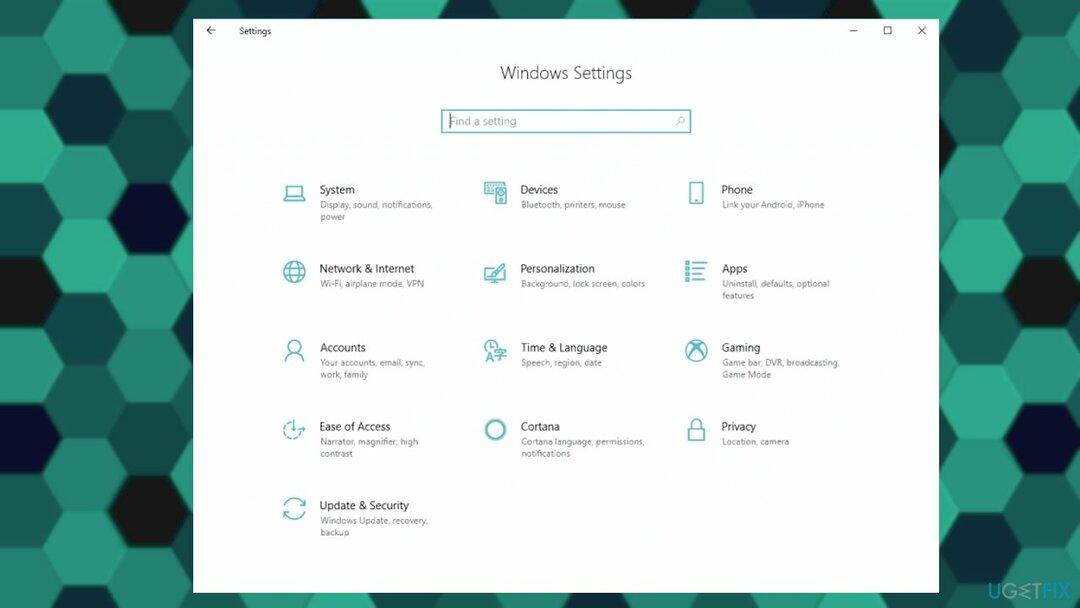
- انقر تحقق من وجود تحديثات لمعرفة ما إذا كان هناك أي تحديثات جديدة لنظام التشغيل.
- تثبيت إذا كان هناك أي.
3. تغيير نوع بدء تشغيل خدمة Windows Update
لإصلاح النظام التالف ، يجب عليك شراء الإصدار المرخص من Reimage Reimage.
- صحافة شبابيك و ص مفاتيح.
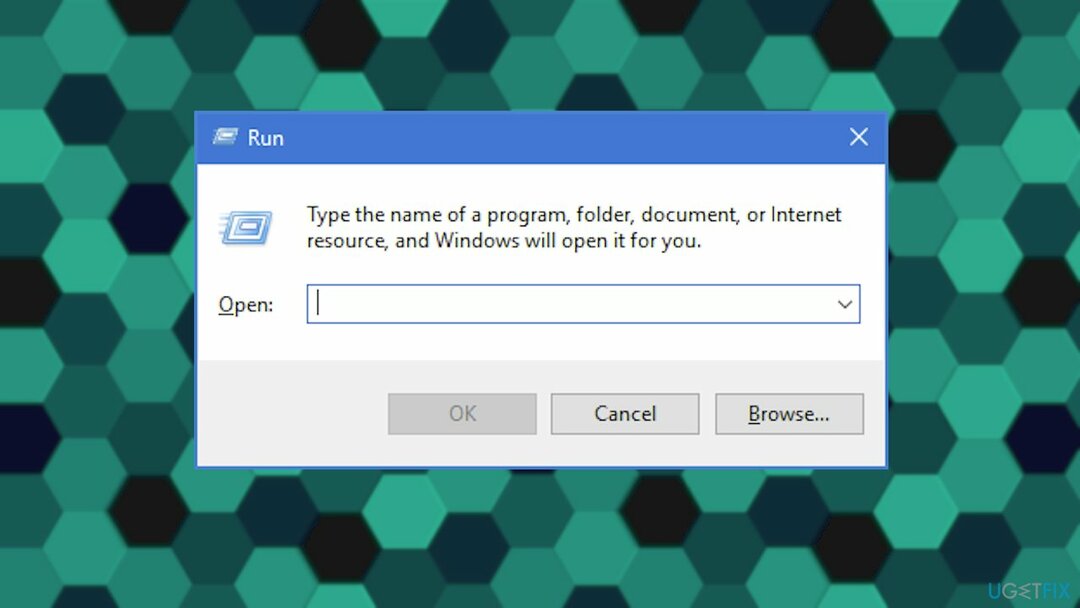
- نوع services.msc وضرب يدخل.
- حدد موقع خدمة تحديث Windows.
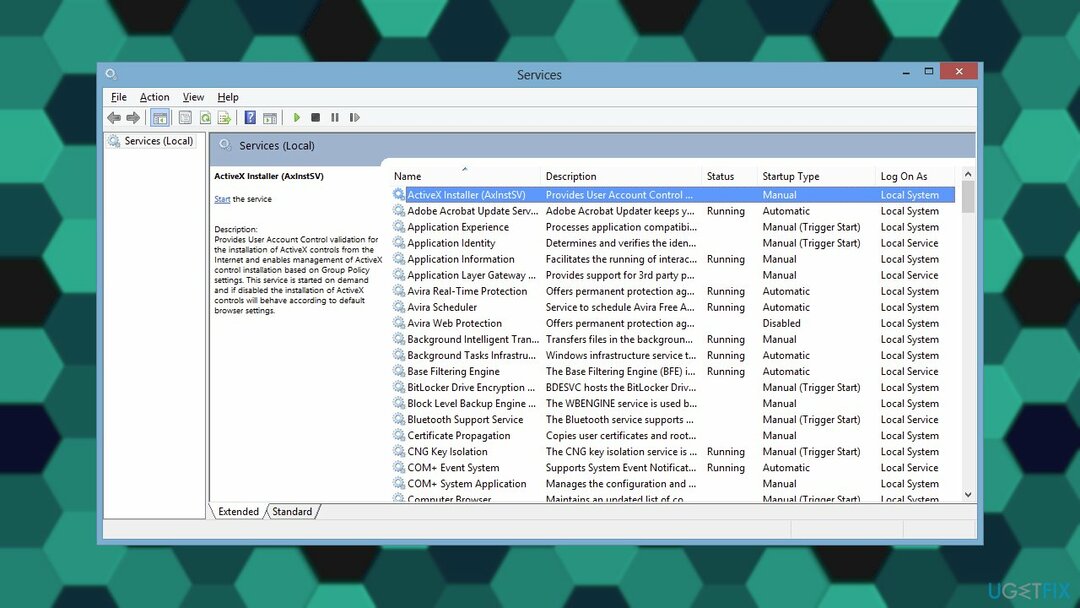
- اصنع ملف انقر على اليمين على هذا ثم حدد الخصائص.
- في لوحة خصائص Windows Update ، انتقل إلى القائمة المنسدلة نوع بدء التشغيل وتغييره إلى تلقائي (بداية مؤجلة).
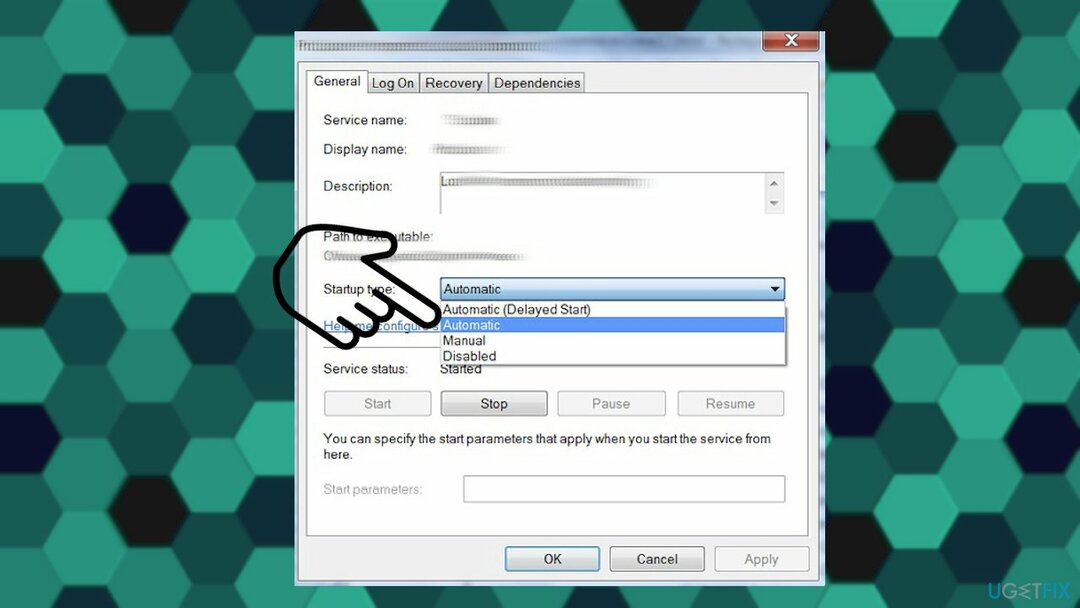
- بعد تغيير ذلك - انقر فوق يتقدم.
- انقل حالة الخدمة واختر يبدأ لتشغيل العملية.
- انقر فوق "موافق" للخروج من النافذة.
4. قم بتثبيت .NET Framework 3.5
لإصلاح النظام التالف ، يجب عليك شراء الإصدار المرخص من Reimage Reimage.
يمكن أن يظهر رمز الخطأ نفسه أيضًا عندما تكون المشكلة متعلقة بتثبيت .NET Framework 3.5. تشمل إصلاحات المشكلة حل مشكلة التثبيت يدويًا ويمكن حلها مع تثبيت إصدار نظام التشغيل Windows الأحدث. يأتي هذا الخطأ أيضًا مع رسالة:
تعذر تثبيت الميزة التالية
- افتح ملف يركض مربع الحوار عن طريق الضغط مفتاح Windows + R..
- نوع appwiz.cpl في المربع والصحافة يدخل.
- سيؤدي هذا إلى فتح ملف برامج و مميزات قائمة.
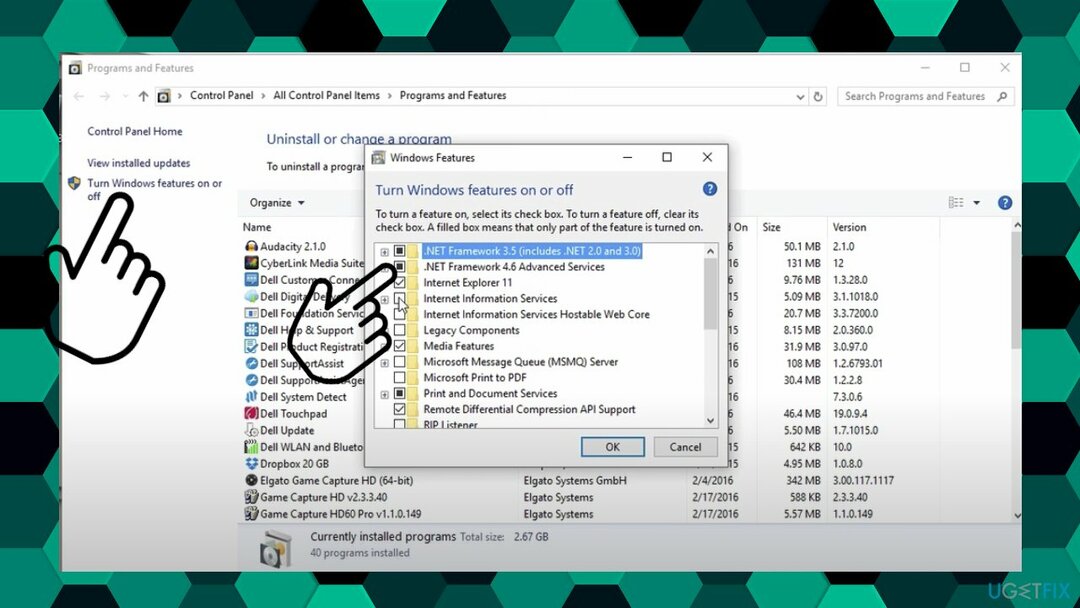
- انقر فوق تشغل أو إيقاف ميزات ويندوز.
- عندما تكون داخل شاشة ميزات Windows ، ابدأ بتحديد المربع المرتبط بـ.NET Framework 3.5.
- انقر موافق لحفظ التغييرات.
- أختر نعم لبدء الإجراء.
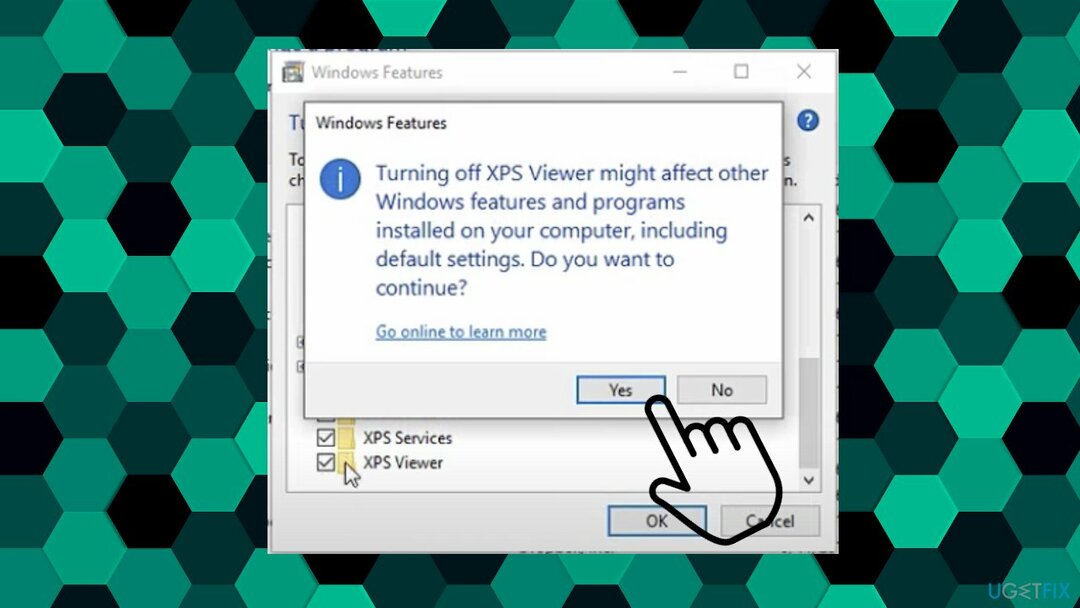
- انتظر التثبيت.
- أعد تشغيل الكمبيوتر ومعرفة ما إذا تم إصلاح المشكلة.
قم بإصلاح أخطائك تلقائيًا
يحاول فريق ugetfix.com بذل قصارى جهده لمساعدة المستخدمين في العثور على أفضل الحلول للقضاء على أخطائهم. إذا كنت لا تريد المعاناة مع تقنيات الإصلاح اليدوي ، فيرجى استخدام البرنامج التلقائي. تم اختبار جميع المنتجات الموصى بها والموافقة عليها من قبل المتخصصين لدينا. الأدوات التي يمكنك استخدامها لإصلاح الخطأ مدرجة أدناه:
عرض
افعلها الآن!
تنزيل Fixسعادة
يضمن
افعلها الآن!
تنزيل Fixسعادة
يضمن
إذا فشلت في إصلاح الخطأ باستخدام Reimage ، فاتصل بفريق الدعم للحصول على المساعدة. من فضلك ، أخبرنا بكل التفاصيل التي تعتقد أنه يجب أن نعرفها عن مشكلتك.
تستخدم عملية الإصلاح الحاصلة على براءة اختراع قاعدة بيانات تضم 25 مليون مكون يمكنها استبدال أي ملف تالف أو مفقود على كمبيوتر المستخدم.
لإصلاح النظام التالف ، يجب عليك شراء الإصدار المرخص من Reimage أداة إزالة البرامج الضارة.

الوصول إلى محتوى الفيديو المقيد جغرافيًا باستخدام VPN
الوصول إلى الإنترنت الخاص هي VPN يمكنها منع مزود خدمة الإنترنت الخاص بك ، و الحكومي، والأطراف الثالثة من تتبعك على الإنترنت وتسمح لك بالبقاء مجهول الهوية تمامًا. يوفر البرنامج خوادم مخصصة لأنشطة التورنت والبث المباشر ، مما يضمن الأداء الأمثل وعدم إبطائك. يمكنك أيضًا تجاوز القيود الجغرافية وعرض خدمات مثل Netflix و BBC و Disney + وخدمات البث الشائعة الأخرى دون قيود ، بغض النظر عن مكان وجودك.
لا تدفع لمؤلفي برامج الفدية - استخدم خيارات بديلة لاستعادة البيانات
تعد هجمات البرامج الضارة ، وخاصة برامج الفدية ، أكبر خطر يهدد صورك أو مقاطع الفيديو أو ملفات العمل أو المدرسة. نظرًا لأن مجرمي الإنترنت يستخدمون خوارزمية تشفير قوية لقفل البيانات ، فلم يعد من الممكن استخدامها حتى يتم دفع فدية في عملة البيتكوين. بدلاً من الدفع للمتسللين ، يجب أن تحاول أولاً استخدام بديل التعافي الطرق التي يمكن أن تساعدك على استرداد جزء على الأقل من البيانات المفقودة. خلاف ذلك ، قد تخسر أموالك أيضًا مع الملفات. من أفضل الأدوات التي يمكنها استعادة بعض الملفات المشفرة على الأقل - استعادة البيانات برو.
اقرأ بلغات أخرى
• الفرنسية
• الألمانية